Mi az az iziSHOP?
Az iziSHOP egy újgenerációs mobil fizetési megoldás, mellyel mobiltelefonja segítségével, Visa vagy MasterCard típusú, elektronikus vásárlásra alkalmas bankkártyája terhére vásárolhat. Ha Ön iziSHOP-pal vásárol, többé nem kell már pénztáraknál sorba állnia, hiszen mindent elintézhet a mobiljáról is kényelmesen, "iziben".
Ki használhatja?
Az iziSHOP szolgáltatásait bármely mobilos felhasználó - legyen az hazai vagy külföldi - használhatja. Igénybevételéhez nincs szükség semmilyen előzetes szerződéskötésre vagy egyenleg feltöltésére sem. Önnek mindössze egy Java-képes vagy Androidos mobil telefonnal és Visa vagy MasterCard típusú, elektronikus vásárlásra alkalmas bankkártyával kell rendelkeznie.
Hogyan regisztrálok ?
Az iziSHOP használatához először telepítenie kell telefonjára az iziSHOP Java-alkalmazását. Ez a folyamat néhány egyszerű lépésből áll és kb. 2-3 perc alatt elvégezhető. Ennek eredményeként az iziSHOP bekerül a telefonja Alkalmazások menüjébe, melynek elindításával Ön már bármikor vásárolhat mobilján.
Hogyan vásárolok?
A Főoldal Vásárlás menüpontja alatt keresse meg az Ön által kívánt terméket vagy szolgáltatást, majd kövesse az utasításokat. Látogasson el hozzánk rendszeresen és nézzen körül az iziSHOP-ban, hisz áruválasztékunk folyamatosan bővül. Hátha legközelebb már itt fogja megvásárolni autópálya-matricáját, parkolási díját, menetjegyét vagy bérletét, újságrendelését vagy éppen családjának a színházjegyeket.
Hogyan fizetek?
Fizetéshez bankkártyája adatait (16-jegyű kártyaszám, lejárati dátum és a 3-jegyű ellenőrző kód) kell megadnia telefonján. Vásárlásai így nem a telefonszámlára, hanem bankkártyája terhére történnek, melyek az Ön számára a lehető legnagyobb hitelkeretet biztosítják. Ha kívánja, a gyorsabb és kényelmesebb fizetéshez az iziSHOP biztonságosan el is mentheti kártyaadatait telefonjára. Ekkor a legközelebbi vásárláskor a kártyaadatok megadása helyett már csak az Ön által kitalált titkos kódra (iziSHOP PIN) lesz szüksége fizetéshez. Ha netán elvesztené a telefonját, akkor sincs baj, hisz az iziSHOP PIN ismerete nélkül senki nem tud fizetni az Ön telefonjával.
Milyen telefon kell hozzá?
Az iziSHOP használatához Java-képes vagy Androidos telefon szükséges. Ha nem biztos benne, hogy az Ön telefonja ilyen, forduljon mobil szolgáltatójához vagy kérdezze meg telefonja értékesítőjét erről. Amennyiben telefonját az utóbbi 5-6 évben vásárolta, úgy az nagy valószínűséggel képes futtatni az iziSHOP-ot.
Mik a költségek?
Amennyiben Ön rendelkezik valamilyen WAP vagy mobil Internetes díjcsomaggal, úgy vásárlásainak semmilyen hálózati plusz költsége nincs! Amennyiben nincs ilyen előfizetése, a GPRS hálózati költség vásárlásonként mindössze pár forint, ami általában nem haladja meg a 10 Ft-ot. A díj pontos összege a szolgáltatójától és mobil díjcsomagjától függ.
Hálózati kapcsolat szükséges?
Igen, GPRS kapcsolat. Nem szükséges viszont előfizetés, elegendő a GPRS szolgáltatás aktiválása. Egy vásárlás hálózati költsége így mindössze csupán 1 és 10 Ft között alakul, tarifától és mobil szolgáltatótól függően. Amennyiben Ön egyéb célokra is használni kívánja a WAP-ot, figyelmébe ajánljuk, hogy már havi 300 Ft-tól elő lehet fizetni, mely esetben Önnek az iziSHOP használata teljesen díjmentes lesz.
Vásárlás Web-en
Az iziSHOP-pal a Web-en is vásárolhat, melyet a www.izishop.hu címen érhet el. A Web-es belépéshez csupán telefonszámát, és az iziSHOP mobil alkalmazása telepítésekor megadott jelszót kell megadnia.
Mire jó a jelszó?
A telepítéskor megadott jelszava segítségével az iziSHOP-al Web-en is vásárolhat a www.izishop.hu címen. Figyelem: ez a jelszó nem összekeverendő az iziSHOP PIN kóddal, melyet a kártyaadatok mobiljára történő elmentéséhez használhat, hogy fizetéseit a lehető leggyorsabban végezhesse el mobilján.
Elfogadott kártyatípusok
Az iziSHOP-ban történő fizetéshez Önnek rendelkeznie kell valamilyen internetes vásárlásra alkalmas, akár külföldi bank által is kiadott MasterCard vagy Visa típusú bankkártyával. Figyelem, ehhez nem szükséges, hogy bankkártyája dombornyomott legyen. Kattintson ide és tekintse meg az elfogadott kártyatípusainkat!
Az iziSHOP banki partnere a CIB Bank Zrt.
Fizetés visszaigazolása
Minden fizetési tranzakció eredményéről Ön azonnal visszajelzést kap az iziSHOP-tól. Sikeres tranzakció esetén Ön kap egy ún. tranzakcióazonosítót és engedélyszámot, amit később bármikor a Főoldal "Bizonylatok" menüpontjából elérhet. A tranzakció sikertelensége esetén rövid válaszüzenetet tekinthet meg annak okáról. További részletek kapcsán kérjük vegye fel a kapcsolatot bankkártyájának kibocsátó bankjával.
Kapok bizonylatot?
Igen. A fizetést követően Ön azonnal visszajelzést kap az CIB Banktól. Sikeres tranzakció esetén egyben megkapja telefonjára a vásárlás elektronikus bizonylatát. Ezek a bizonylatok nem SMS-ben, hanem egy biztonságos GPRS csatornán jutnak el telefonjára, melyeket az iziSHOP központilag is eltárol. Ha netán elvesztené telefonját, akkor sincs baj, ugyanis az iziSHOP új telefonra való letöltésekor a bejelentkezési jelszavának megadásával a központból a bizonylatai azonnal automatikusan letöltődnek mobiljára.
Kérhetek számlát?
Igen. Amennyiben Ön számlát igényel, azt megteheti a fizetést követően kapott bizonylat végén található "Számla" menüpontra való kattintással. Ha itt megadja cége pontos nevét és címét, a számlát néhány napon belül megküldjük Önnek postai úton. A megadott cég adatait telefonja eltárolja, így legközelebb már csak egyszerű rákattintással történhet a számla kérése.
Vásárlás céges telefonon?
Magáncélú vásárlásait akár céges telefonján is intézheti, hisz fizetései az Ön által megadott bankkártyája kontójára történnek és nem a telefonszámlára.
Hedz Magyarország Kft.
A Hedz Magyarország Kft. újgenerációs, szolgáltatótól független mobil banki és mobil fizetési megoldások fejlesztésére fókuszáló szoftvertechnológiai cég. Az iziSHOP a Hedz saját fejlesztése, mely várhatóan forradalmasítani fogja a mobil kereskedelmi piacot. Az iziSHOP nemcsak minden eddiginél szélesebb piaci körökben alkalmazható legsokoldalúbb mobil fizetési megoldás, de várhatóan jelentősen kihat majd a felhasználók vásárlói szokásaira is.
CIB Bank
A CIB Bank Olaszország egyik legnagyobb bankjának, az Intesa Sanpaolo Csoportnak a tagja. A CIB Bankkal egyesült előd pénzintézet, az Inter-Európa Bank a magyarországi bankok közül elsőként lépett be az e-kereskedelem támogatásába, 1999 óta foglalkozik online fizetési tranzakcióik biztonságos lebonyolításával, a hazai legnagyobb e-kereskedőknek nyújtja a kártyás elfogadás lehetőségét.

Banki fizetés biztonsága
Az Ön vásárlásait 128-bites HTTPS csatorna védi. Kártyaadatai titkosított formában, közvetlenül jutnak el a CIB Bankhoz, ezáltal illetéktelen személyek számára nem értelmezhetőek. A biztonságot az adatok szétválasztása alapozza meg. Míg a rendelés információi a kereskedőhöz, a kártyaadatai kizárólag az CIB Bankhoz jutnak el.
Kártyaadatok elmentése a telefonon?
Ha kártyaadatait eltárolja saját telefonján, a jövőbeli vásárlásai már jóval egyszerűbben és gyorsabban valósulhatnak meg. Ekkor a kártyaadatok újbóli beírása helyett már csak egy Ön által megadott iziSHOP PIN kódot kell beírnia telefonjába. A kártyaadatai biztonságosan, titkosított formában kerülnek elmentésre telefonján, melyek csak az iziSHOP PIN ismeretében nyerhetők vissza, így a készüléke elvesztése esetén sem kerülhetnek azok jogosulatlanok birtokába. Amennyiben többször helytelen PIN megadása történik, az iziSHOP törli az elmentett adatokat és fizetés csak a kártyaadatok újbóli megadásával történhet.
Ellopták vagy elvesztette telefonját?
A kártyaadatai nem fognak illetéktelenek kezébe kerülni, mivel azok kizárólag az iziSHOP PIN ismeretében nyerhetők csak vissza. Amennyiben többször helytelen PIN megadása történik, az iziSHOP törli az elmentett adatokat és fizetés csak a kártyaadatok újbóli megadásával történhet.
Nokia
A csatlakozási hibáknak alapvetően két oka lehet:
- Nincs beállítva WAP/Internet kapcsolat a készüléken. Tovább >
- Van ugyan WAP/Internet kapcsolat, de ehhez az iziSHOP Java alkalmazás nem fér hozzá. Tovább >
Amennyiben további segítségre van szüksége, kérjük írja meg nekünk készüléke típusát és a tapasztalt hibajelenséget!
Nokia
Amennyiben nem sikerült beállítania készülékén a WAP/Internet kapcsolatot, a beállításokat ingyenes konfigurációs SMS formájában is megkaphatja készüléke gyártójától vagy mobilszolgáltatójától:
Pannon|T-mobile|Vodafone
Az SMS fogadását követően Önnek már csak aktiválnia kell a kapott beállításokat.
- Menü > Beállítások > Konfigurációs beállítások > Személyes konfigurációs beállítások menüpontban válassza ki a kapott konfigurációt, majd Opciók > Bekapcsolás
- A Konfigurációs beállítások menüpontba visszalépve állítsa be a következőt: Alapértelmezett konfig. beállít.: [a kapott konfiguráció neve]
- Konfigurációs beállítások > Alap. aktiválása az alkalmazásokban
< Vissza
Nokia
Kérjük végezze el az alábbiakat
- Menü > Beállítások > Konfigurációs beállítások menüpontban állítsa be a következőt: Alapértelmezett konfig. beállít.: [a kapott konfiguráció neve]
- Konfigurációs beállítások > Alap. aktiválása az alkalmazásokban
Amennyiben nem járt sikerrel, kérjük kattintson ide.
< Vissza
Sony Ericsson
A csatlakozási hibáknak alapvetően két oka lehet:
- Nincs beállítva WAP/Internet kapcsolat a készüléken. Tovább >
- Van ugyan WAP/Internet kapcsolat, de ehhez az iziSHOP Java alkalmazás nem fér hozzá. Tovább >
Amennyiben további segítségre van szüksége, kérjük írja meg nekünk készüléke típusát és a tapasztalt hibajelenséget!
Sony Ericsson
Amennyiben nem sikerült beállítania készülékén a WAP/Internet kapcsolatot, a beállításokat ingyenes konfigurációs SMS formájában is megkaphatja készüléke gyártójától vagy mobilszolgáltatójától:
Pannon|T-mobile|Vodafone
Az SMS fogadását követően Önnek már csak aktiválnia kell a kapott beállításokat.
- Menü > Beállítások > Kapcsolódás > Internetbeállítások > Java beállitások menüpontban válassza ki a kapott konfigurációt
- Ha szükséges, állítsa be a következőt is: Alkalmazások > iziSHOP > Egyebek > Engedélyek > Internet hozzáférés > Egyszer kérdez
< Vissza
Sony Ericsson
Kérjük végezze el az alábbiakat
- Menü > Beállítások > Kapcsolódás > Java beállitások > Internetprofil menüpontban válassza ki a wapozáshoz használt konfigurációt
- Ha szükséges, állítsa be a következőt is: Alkalmazások > iziSHOP > Egyebek > Engedélyek > Internet hozzáférés > Egyszer kérdez
Amennyiben nem járt sikerrel, kérjük kattintson ide.
< Vissza
Motorola
A csatlakozási hibáknak alapvetően két oka lehet:
- Nincs beállítva WAP/Internet kapcsolat a készüléken. Tovább >
- Van ugyan WAP/Internet kapcsolat, de ehhez az iziSHOP Java alkalmazás nem fér hozzá. Tovább >
Amennyiben további segítségre van szüksége, kérjük írja meg nekünk készüléke típusát és a tapasztalt hibajelenséget!
Motorola
Amennyiben nem sikerült beállítania készülékén a WAP/Internet kapcsolatot, a beállításokat ingyenes konfigurációs SMS formájában is megkaphatja készüléke gyártójától vagy mobilszolgáltatójától:
Pannon|T-mobile|Vodafone
Az SMS fogadását követően Önnek már csak aktiválnia kell a kapott beállításokat.
- Üzenetek > Böngésző üzenetek > Olvasás > Frissítés > PIN kód megadása menüpontban adja meg a weboldalon kapott kódot.
- Menü > Webelérés > Webkapcsolatok > Wap > Menü gomb > Alapértelmezettnek beállít
< Vissza
Motorola
Kérjük végezze el az alábbiakat
- Menü > Webelérés > Webkapcsolatok > Wap > Menü gomb > Alapértelmezettnek beállít
Amennyiben nem járt sikerrel, kérjük kattintson ide.
< Vissza
Windows ME
- Alkalmazás letöltése sikertelen Tovább >
- Nem sikerült kapcsolódnia? Tovább >
Amennyiben további segítségre van szüksége, kérjük írja meg nekünk készüléke típusát és a tapasztalt hibajelenséget!
Windows ME
Amennyiben wap oldalunkon a Letöltés linkre kattintva készülékén nem indul el a Midlet Manager, Önnek valószínűleg nincs készülékén Java futtató környezet (J2ME JVM). Ebben az esetben kérjük ellenőrizze, hogy készülékén található-e Midlet Manager alkalmazás. Amennyiben nincs, úgy javasoljuk, hogy telepítsen fel egyet az Interneten is elérhető számos fizetős és ingyenes Midlet Manager alkalmazás közül.
< Vissza
Windows ME
A www.mobilarena.hu leírása alapján:
- Start > Settings > Connections > Advanced > Select Network fül alatt az első legördülő menüben (Programs that automatically connect to the Internet should connect using:) válasszuk ki a MyISP-t. Más ne legyen kitöltve - ha bármi előre be volt írva, azt töröljük ki.
- Létrehozunk egy modemet: MyISP > New > General fülnél elnevezzük a modemet, majd a Modem > New alatt elnevezzük a kapcsolatot (Enter a name for the connection). Érdemes ugyanúgy elnevezni, mint a General fülnél a modemet, csak hagyjuk ki a szóközt (tehát Voda NET-ből legyen VodaNET).
- Select a modem > Connection Type > Cellular Line (GPRS)
Windows ME
- Szolgáltatótól függően írjuk be a következőket::
| |
Pannon |
T-mobile |
Vodafone |
| Modem name: |
Pannon NET |
T-Mobile NET |
Voda NET |
| Access point name: |
net |
wap |
internet.vodafone.net |
| Username: |
|
wap |
|
| Password: |
|
Wap |
|
Windows ME
- Az Edit alatt pipáljuk be a két checkboxot (This network connects to the Internet és This network uses a proxy server to connect to the Internet), majd kattintsunk az Advanced gombra. Itt szolgáltatótól függően írjuk be a következőket a wap részhez::
| |
Pannon |
T-mobile |
Vodafone |
| Server: |
193.225.154.022 |
212.051.126.002 |
10.009.008.007 |
| Port: |
9201 |
8080 |
8080 |
- Ellenőrizzük, hogy a Network Management résznél a Programs that automatically connect to the Internet should using listában a beállított profil szerepeljen.
< Vissza
Egyéb telefonok
A csatlakozási hibáknak alapvetően két oka lehet:
- Nincs beállítva WAP/Internet kapcsolat a készüléken. Tovább >
- Van ugyan WAP/Internet kapcsolat, de ehhez az iziSHOP Java alkalmazás nem fér hozzá. Tovább >
Amennyiben további segítségre van szüksége, kérjük írja meg nekünk készüléke típusát és a tapasztalt hibajelenséget!
Egyéb telefonok
Amennyiben nem sikerült beállítania készülékén a WAP/Internet kapcsolatot, a beállításokat ingyenes konfigurációs SMS formájában is megkaphatja szolgáltatójától:
Pannon|T-mobile|Vodafone
Kérjük végezze el az alábbiakat
Amennyiben szükséges, a Java alkalmazások számára is engedélyezni kell a hálózati kapcsolat elérését, amely készüléktípustól függően többnyire a Készülékbeállítások, Java alkalmazások vagy a Hálózati kapcsolatok menüpont alatt érhető el.
< Vissza
Egyéb telefonok
A Java alkalmazások számára is engedélyezni kell a hálózati kapcsolat elérését, amely készüléktípustól függően többnyire a Készülékbeállítások, Java alkalmazások vagy a Hálózati kapcsolatok menüpont alatt érhető el.
Amennyiben nem járt sikerrel, kérjük kattintson ide.
< Vissza
WAP helyett Internet kapcsolat
A magyar T-Mobile ill. Vodafone hálózatán WAP-os előfizetés esetén a forgalom proxy-n keresztül történik. Előfordul, hogy egyes készülékeknél (pl. általában Nokia telefonok esetén) a Java alkalmazásoknál ill. saját konfigurációs beállításoknál nincs lehetőség proxy megadására. Ebben az esetben javasoljuk, hogy váltson előfizetést nem igénylő Internet csomagra szolgáltatójánál - az áttérés nem okoz plusz költséget. Jelenleg a következő csomagok érhetők el:
Pannon: Mobil Internet Start
T-mobile: Net Start
Vodafone: Vodafone Start
Szoftverfrissítés
Sokszor segít készüléke szoftverének frissítése is. Figyelem! Az ebből adódó esetleges problémákért cégünk nem vállalja a felelősséget!
Készülékcsere
Amennyiben a probléma továbbra is fennáll, javasoljuk, hogy egy másik készüléken próbálja meg telepíteni az iziSHOP-ot.
Elfelejtette jelszavát?
Amennyiben elfelejtette a webes bejelentkezéshez szükséges jelszavát, adjon meg egy új jelszót az iziSHOP mobil alkalmazás segítségével!
Az ehhez szükséges lépések:
- Indítsa el telefonján az iziSHOP mobil alkalmazást
- Válassza ki a Tudnivalók > Elfelejtette jelszavát? menüpontot
- Kövesse a megjelenő oldal utasításait
Nem találja a kapott regisztrációs SMS-t?
Bizonyos készüléktípusokon (pl. Nokia készülékeken) a regisztrációs SMS a Böngésző > Szolgáltatói hírüzenetek menüpont alatt található meg. Amennyiben sikertelen az SMS-ben történő regisztráció, kérjük válassza a WAP-on keresztül történő letöltést a wap.izishop.hu oldalon.
A következő oldalakon az iziSHOP hibaelhárító varázsló végigvezeti Önt az iziSHOP telepítésénél és használatánál esetlegesen előforduló hibákon és azok megoldásán.
Hedz Magyarország Kft.
A kódszó elküldésére nem érkezett válasz, vagy ismeretlen kódszót jelzett rendszerünk
Kérjük ellenőrizze le elküldött SMS-ei között, hogy valóban az izishop kódszót küldte el! Az SMS-ben csak az izishop kódszó szerepelhet, szóközök és egyéb karakterek nélkül (kis-, nagybetű nem számít). Amennyiben a kódszó helyes volt, úgy kérjük várjon néhány percet a válasz érkezéséig, vagy próbálja újra egy későbbi időpontban.
A kódszó elküldésére megérkezett a válasz SMS, de Ön nem találja azt készülékén
Bizonyos készüléktípusokon (pl. Nokia készülékeken) a válasz SMS a Böngésző > Szolgáltatói hírüzenetek menüpont alatt található meg. Amennyiben sikertelen az SMSben történő regisztráció, kérjük válassza a WAP-on keresztül történő letöltést a wap.izishop.hu oldalon.
Az alkalmazás letöltése során hiba lépett fel
Az iziSHOP egy Java (J2ME) alkalmazás, használatához Java futtatókörnyezet szükséges. Kérjük ellenőrizze le, hogy készüléke alkalmas-e Java alkalmazások futtatására! Ezt tesztelheti egy másik Java alkalmazás – pl. az Opera Mini – letöltésével is. Próbálja meg letölteni Opera Mini-t a mini.opera.com címről WAP böngészőjének segítségével. Ha sikerült, akkor az Ön készüléke alkalmas Java alkalmazások futtatására. Ez esetben jelentse be a problémát szakembereinknek.
Okostelefonok (pl. Windows Mobile) esetében többnyire utólag is van lehetőség Java futtatókörnyezet telepítésére, jelenleg több ilyen környezet is elérhető az interneten. Ismereteink szerint sajnos Apple iPhone-ra jelenleg nem létezik legális megoldás.
A kódszó elküldésére rendszerünk SMS-ben jelezte, hogy vélhetően nem sikerült a letöltés
A helyes kódszó elküldését követően rendszerünk egy speciális, WAP címet tartalmazó SMS-t (úgynevezett WAP Push SMS, vagy szolgáltatói hírüzenet) küld az Ön készülékére. Amennyiben Ön az SMS hatására néhány percen belül nem kezdi el az iziSHOP letöltését, úgy a rendszer küld Önnek egy egyszerű szöveges SMS-t, amiben tájékoztatjuk Önt, hogy a letöltés vélhetően nem sikerült, és megadjuk az alkalmazás letöltésének WAP címét.
Elképzelhető, hogy az Ön készülékén le van tiltva a WAP Push SMS-ek fogadása, ezt a készüléke menüjében engedélyezheti. Az is lehetséges, hogy az Ön készüléke nem alkalmas WAP Push SMS-ek fogadására. Ez esetben letöltéshez adja meg WAP böngészőjében a wap.izishop.hu címet.
Az alkalmazás nem található a telepítést követően
A rengeteg készüléktípus miatt sajnos nem tudunk pontos útmutatást adni. Ha az általunk alább megadott javaslatok nem oldják meg a problémát, célszerű átlapozni a készülékéhez mellékelt kézikönyvet.
Amennyiben Önnek Windows Mobile operációs rendszerrel rendelkező készüléke van, keressen a feltelepített programok között egy MIDlet Managerl, Java, esetleg JBlend nevű alkalmazást. Ha talál ilyet indítsa el, az iziSHOP-nak az alatt kell megjelennie.
Egyéb esetben készüléke menüjében keressen Alkalmazások, Java alkalmazások vagy Játékok menüpontot, az iziSHOP-ot vélhetően az alatt találja meg. Előfordulhat, hogy ezek a menüpontok a Fájlkezelő menüpont alatt találhatóak.
Az iziSHOP azt írja, hogy SMS-t küld, de nem sikerül az SMS-küldés (mert a program lefagy, vagy hibával kilép)
Feltehetően az Ön készülékén lévő Java futtató környezet nem képes SMS-t küldeni. Ez esetben kérjük válassza az SMS küldésével történő telepítést! Küldje el az izishop kódszót a 06 70 70 60 500 -as telefonszámra. A rendszerünk válaszul küldeni fog Önnek egy WAP Push SMS-t (más néven szolgáltatói hírüzenet), amelyet megnyitva telepítse az iziSHOP-ot! SMS küldés előtt kérjük ellenőrizze le, hogy készülékén engedélyezve van-e a WAP Push SMS-ek fogadása.
Az iziSHOP vagy a készülék hálózati teszt esetén lefagy, vagy kapcsolódási problémát jelez
Sok típus esetén a Java alkalmazások nem érik el a készülék WAP böngészőjének a kapcsolódási beállításait, így fordulhat elő, hogy Ön tud WAP-ozni, de az iziSHOP nem képes kapcsolódni szerverünkhöz.
Annak eldöntéséhez, hogy valóban beállítási gonddal állunk szemben, egy jó teszt lehet az Opera Mini kipróbálása. Ha még nem tette meg eddig, töltse le WAP böngészője segítségével az Opera Minit a mini.opera.com címről. Indítsa el az alkalmazást, és próbáljon megnyitni vele egy oldalt (pl. www.izishop.hu)! Ha sikerrel járt, akkor nem beállítási gond van. Ez esetben jelentse be nekünk a problémát. Ha nem járt sikerrel, valószínűleg helytelen beállítás okozza a problémát. Ez esetben tekintse meg beállítással kapcsolatos oldalainkat.
A WAP-ozás működik, de a Java alkalmazások nem tudnak kapcsolódni
Az Ön készülékén a Java alkalmazások nem érik el a készülék WAP böngészőjének a kapcsolódási beállításait. Sok esetben a Java alkalmazások esetén külön kell beállítani a kapcsolódási profilt. Javasoljuk ellenőrizze le, hogy az Ön készülékén a Java alkalmazások kapcsolódási beállításainál ugyanaz a profil van-e megadva, mint amit a WAP böngészője használ.
Ha ez nem vezet eredményre, javasoljuk hogy kérjen beállításokat a szolgáltatójától:
Pannon
T-Mobile
Vodafone
A készülék minden kapcsolódáskor megerősítést kér
Az alkalmazások között keresse meg az iziSHOP-ot, és elindítás helyett válassza az opciókat, azon belül pedig a hálózati hozzáférési engedélyeket. Itt válassza a minden egyes hozzáforduláskori kérdés helyett az egyszeri induláskori kérdést. A menüpontok elnevezései készüléktípusonként változhatnak.
Készülékbeállítások
A készülékek kapcsolódási beállításai és a lehetőségek nagyban eltérnek az egyes szolgáltatók, gyártók, típusok és előfizetések szerint.
Kérjük az alábbi listából válassza ki az Ön szolgáltatóját!
Pannon
T-Mobile
Vodafone
Beállítások aktiválása Nokia telefonokon
A készülék menüjében a Beállítások/Konfiguráció/Alapértelmezett konfigurációs beállítások alatt válassza ki a kapott beállítást, majd az Opciók/Beállítás (vagy Bekapcsolás) menüponttal aktiválja azt!
A készülék menüjében válassza ki a Beállítások/Konfiguráció/Alapértelmezés aktiválása alkalmazásokban menüpontot!
Beállítások aktiválása Sony Ericsson telefonokon
A készülék menüjében a Beállítások/Kapcsolódás/Internetbeállítások/konfigurációs beállítások alatt válassza ki a kapott beállítást, majd az Opciók/Beállítás (vagy Bekapcsolás) menüponttal aktiválja azt!
A készülék menüjében válassza ki a Beállítások/Konfiguráció/Alapértelmezés aktiválása alkalmazásokban menüpontot!
Beállítások aktiválása Motorola telefonokon
A készülék menüjében az Üzenetek/Böngésző üzenetek/Olvasás/Frissítés/PIN kód megadása menüpont adja meg a weboldalon kapott kódot!alatt válassza ki a kapott beállítást!
A készülék menüjében válassza ki a Webelérés/Webkapcsolatok/Wap/Menü gomb/Konfiguráció/Alapértelmezettnek beállít menüpontot!
GPRS WAP kézi beállítás - Pannon
| Honlap | http://wap.pannon.hu |
| Böngészés módja: | folyamatos |
| Biztonság: | ki |
| Adatátvitel módja: | GPRS |
| APN: | wap |
| | |
| Átjáró IP címe: | 193.225.154.22 |
| Átjáró port: | 9201 |
| Azonosítás: | normál |
| Bejelentkezés: | Automatikus |
| Felhasználó név: | Nem kell kitölteni |
| Jelszó: | Nem kell kitölteni |
A készülékspecifikus segítséghez kérjük válassza ki készüléke típusát az alábbi menüből:
Nokia
Sony Ericsson
Motorola
Kézi beállítások Nokia telefonokon
A készülék menüjében a Beállítások/Konfiguráció/Személyes konfigurációs beállítások alatt hozzon létre egy új hozzáférési pontot, ahol adja meg az előző táblázatban feltüntetett paramétereket, majd az Opciók/Beállítás (vagy Bekapcsolás) menüponttal aktiválja azt!
A készülék menüjében a Beállítások/Konfiguráció/Személyes konfigurációs beállítások alatt hozzon létre egy új Web-beállítást, ahol adja meg az előző táblázatban feltüntetett paramétereket. A beállításoknál Válassza az elsődleges hozzáférési pont használatát!
A Beállítások/Konfiguráció/Alapértelmezett konfigurációs beállítások-nál válassza ki a Személyes konfigurációt!
A készülék menüjében válassza ki a Beállítások/Konfiguráció/Alapértelmezés aktiválása alkalmazásokban menüpontot!
GPRS WAP kézi beállítás – T-Mobile
| Honlap | http://www.t-zones.hu |
| Böngészés módja: | folyamatos |
| Biztonság: | ki |
| Adatátvitel módja: | GPRS |
| APN: | wap |
| | |
| Átjáró IP címe: | 212.51.126.2 |
| Átjáró port: | 9201 |
| Azonosítás: | normál |
| Bejelentkezés: | Automatikus |
| Felhasználó név: | wap |
| Jelszó: | Wap |
Amennyiben az Ön készülékén nem lehet átjárót (proxy-t) megadni, javasoljuk, hogy válassza az előfizetést nem igénylő Net Start internet csomagot!
A készülékspecifikus segítséghez kérjük válassza ki készüléke típusát az alábbi menüből:
Nokia
Sony Ericsson
Motorola
GPRS internet kézi beállítás – T-Mobile
| Honlap | http://www.t-zones.hu |
| Böngészés módja: | folyamatos |
| Biztonság: | ki |
| Adatátvitel módja: | GPRS |
| APN: | wap |
| | |
| Átjáró IP címe: | Nem kell kitölteni |
| Átjáró port: | Nem kell kitölteni |
| Azonosítás: | normál |
| Bejelentkezés: | Automatikus |
| Felhasználó név: | Nem kell kitölteni |
| Jelszó: | Nem kell kitölteni |
A készülékspecifikus segítséghez kérjük válassza ki készüléke típusát az alábbi menüből:
Nokia
Sony Ericsson
Motorola
GPRS WAP kézi beállítás - Vodafone
| Honlap | http://wap.vodafone.hu |
| Böngészés módja: | folyamatos |
| Biztonság: | ki |
| Adatátvitel módja: | GPRS |
| APN: | wap.vodafone.net |
| APN (vitamax): | vitamax.vodafone.net |
| Átjáró IP címe: | 10.9.8.7 |
| Átjáró port: | 9201 |
| Azonosítás: | normál |
| Bejelentkezés: | Automatikus |
| Felhasználó név: | vodawap |
| Jelszó: | vodawap |
Amennyiben készülékén nincs lehetőség átjáró (proxy) megadására, válassza az előfizetést nem igénylő Vodafone Start internet csomagot!
A készülékspecifikus segítséghez kérjük válassza ki készüléke típusát az alábbi menüből:
Nokia
Sony Ericsson
Motorola
GPRS internet kézi beállítás - Vodafone
| Honlap | http://wap.vodafone.hu |
| Böngészés módja: | folyamatos |
| Biztonság: | ki |
| Adatátvitel módja: | GPRS |
| APN: | internet.vodafone.net |
| | |
| Átjáró IP címe: | Nem kell kitölteni |
| Átjáró port: | Nem kell kitölteni |
| Azonosítás: | normál |
| Bejelentkezés: | Automatikus |
| Felhasználó név: | Nem kell kitölteni |
| Jelszó: | Nem kell kitölteni |
A készülékspecifikus segítséghez kérjük válassza ki készüléke típusát az alábbi menüből:
Nokia
Sony Ericsson
Motorola
T-Mobile internet
A T-Mobile WAP kapcsolat proxy használatát igényli. Néhány készüléken nincs lehetőség proxy megadására, ilyen esetekben javasoljuk az internet használatát. Ha Ön nem internetezik rendszeresen, javasoljuk az előfizetést nem igénylő Net Start internet csomagot. Ezt többféleképpen lehet igényelni, talán legegyszerűbb módja az SMS küldés. Küldjön el egy +start tartalmú SMS-t a 1230-as számra!
A küldést követően Ön kapni fog egy válaszüzenetet, amelyben tájékoztatják az aktiválásról. Az internetes kapcsolat használatához kérjen beállításokat a szolgáltatójától, vagy állítsa be a kapcsolatot manuálisan.
Vodafone internet
A Vodafone WAP kapcsolat proxy használatát igényli. Néhány készüléken nincs lehetőség proxy megadására, ilyen esetekben javasoljuk az internet használatát. Ha Ön nem internetezik rendszeresen, javasoljuk az előfizetést nem igénylő – sajnos csak a havi előfizetéssel rendelkező ügyfelek által igényelhető - Vodafone Start csomagot. Ezt többféleképpen lehet igényelni, talán legegyszerűbb módja az SMS küldés. Küldjön el egy net tartalmú SMS-t a 1270-es számra!
A küldést követően Ön kapni fog egy válaszüzenetet, amelyben tájékoztatják az aktiválásról. Az internetes kapcsolat használatához kérjen beállításokat szolgáltatójától, vagy állítsa be a kapcsolatot manuálisan.






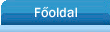




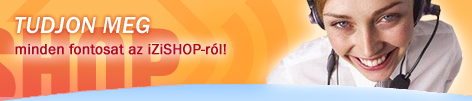
 facebook-on
facebook-on